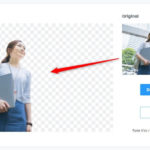こんにちは、久川和人です。
グーグルアドセンス(Google AdSense)に合格したら、クリックされやすい場所にアドセンス広告を貼りたいですよね。
Simplicityでは設定するだけで、パソコンとスマートフォンに対応したアドセンス広告が簡単に表示されるようになります。
今回は、簡単で効果的!Simplicityでグーグルアドセンス広告を貼り付ける方法についてお話していきます。
この記事の目次
Simplicityでグーグルアドセンス広告を貼り付ける流れ
Simplicityでは以下の手順で作業を行うと、自動的にパソコンやスマートフォンの画面サイズに合わせて最適な場所にアドセンス広告が表示されます。
- Simplicityの広告位置設定
- (パソコン表示用)グーグルアドセンスの広告コード取得
- (パソコン表示用)Simplicityに広告コードの貼り付け
- (モバイル表示用)グーグルアドセンスの広告コード取得
- (モバイル表示用)Simplicityに広告コードの貼り付け
この手順に沿って、説明していきます。
Simplicityの広告位置設定
1.WordPress管理画面にアクセスします。左メニューの【外観】→【カスタマイズ】をクリックします。

2.左メニューの【広告】をクリックします。
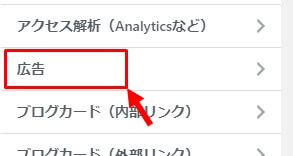
3.広告位置を【本文記事中(H2見出し手前)】をクリックし、【公開】をクリックします。
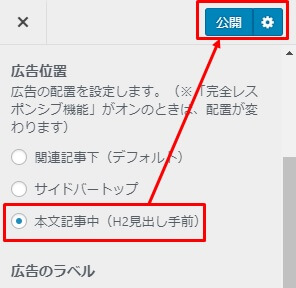
※本文記事中(H2見出し手前)にすると、つぎのようにアドセンス広告が表示されます。
パソコン:最初の見出し(H2)の手前と記事の最後に表示。
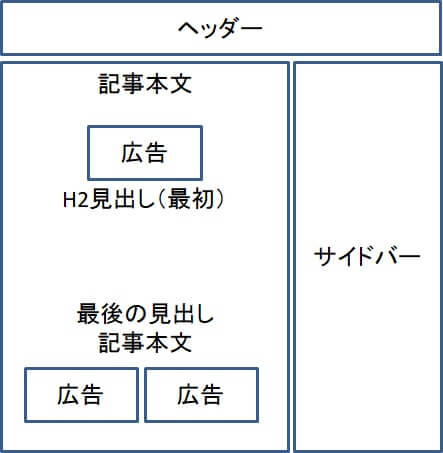
モバイル:最初の見出し(H2)の手前と記事の最後、関連記事の最後に表示。
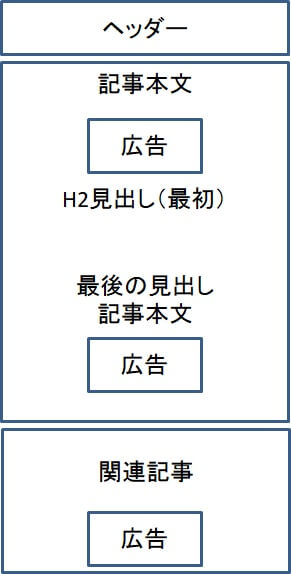
アドセンス広告の表示
アドセンス広告コードは、パソコン用に「レンタングル(大)」、モバイル用に「レンタングル」の2種類を取得します。
パソコン用、モバイル用の順にアドセンス広告の表示をしていきます。
パソコン用のアドセンス広告コードの取得
1.Google AdSenseにログインします。
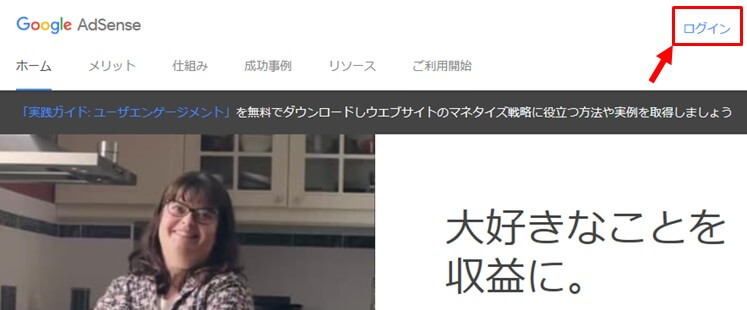
2.広告ユニットを表示させます。
①【メニューバー】をクリック、
②【広告】をクリック、
③【広告ユニット】をクリック
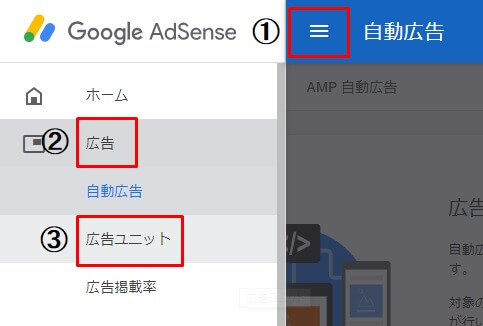
3.【+新しい広告ユニット】をクリック
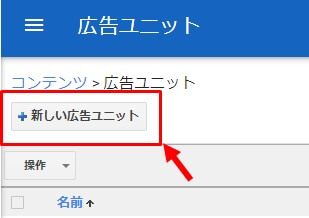
4.【テキスト広告とディスプレイ広告】をクリック
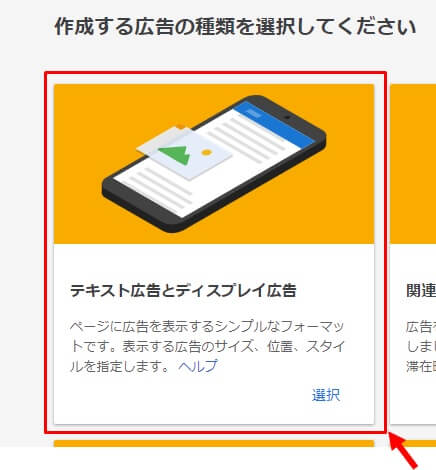
5.アドセンス広告コードの設定を行います。
①名前:【好きな名前】を入力
②表示中:【長方形】を選択
③広告サイズ:【レンタングル(大)】を選択
④【保存してコードを表示】をクリック
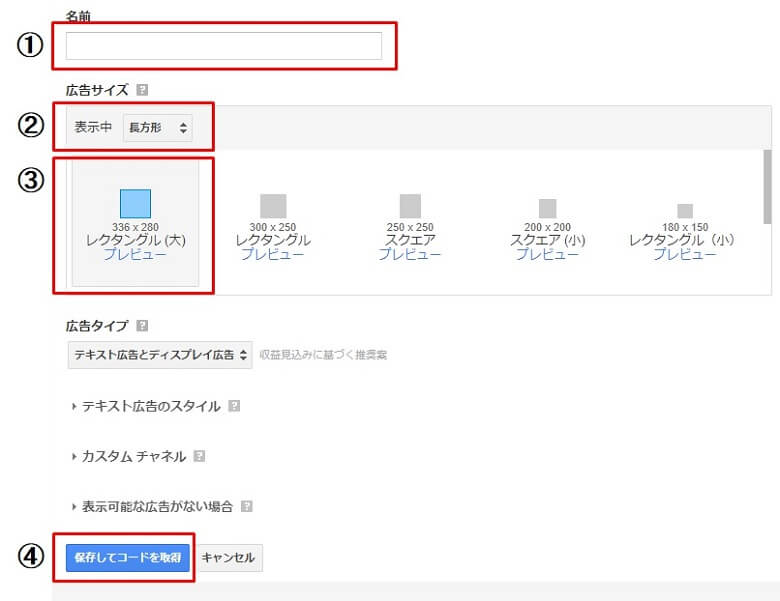
6.広告コードをコピーします。
①広告コードをクリック、
②広告コードの中身が選択されたら、キーボードの【Ctrl】+【c】をクリック(キーボードの【Ctrl】を押しながら【c】をクリック)
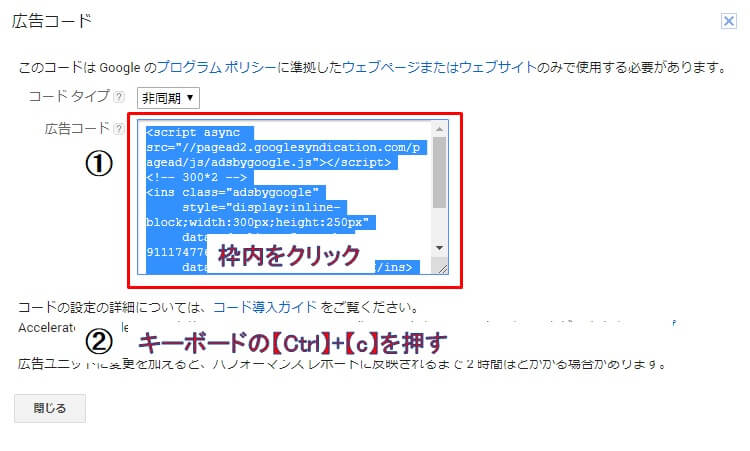
パソコン用のアドセンス広告コードの貼り付け
コピーしたアドセンス広告コードを貼り付けます。
1.WordPress管理画面の左メニューの【外観】→【ウィジェット】をクリックします。
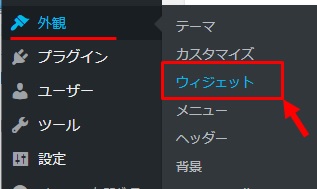
2.ウィジェットにパソコン用のテキストを設定します。
①【テキスト】をクリック、
②【広告336×280】をクリック、
③【ウィジェットを追加】をクリック
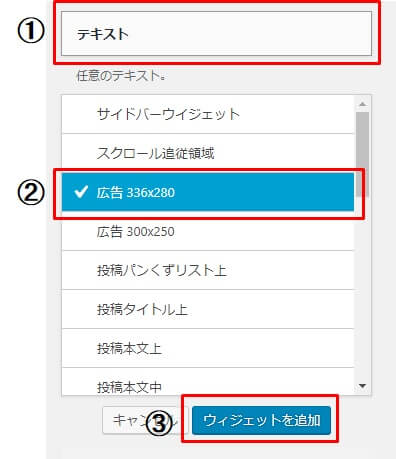
3.ウィジェットにパソコン用のアドセンス広告コードを設定します。
①【テキスト】をクリック、
②枠内をクリックし、キーボードの【Ctrl】+【v】をクリック(キーボードの【Ctrl】を押しながら【v】をクリック)
③アドセンス広告コードが張り付いたら、【保存】をクリック
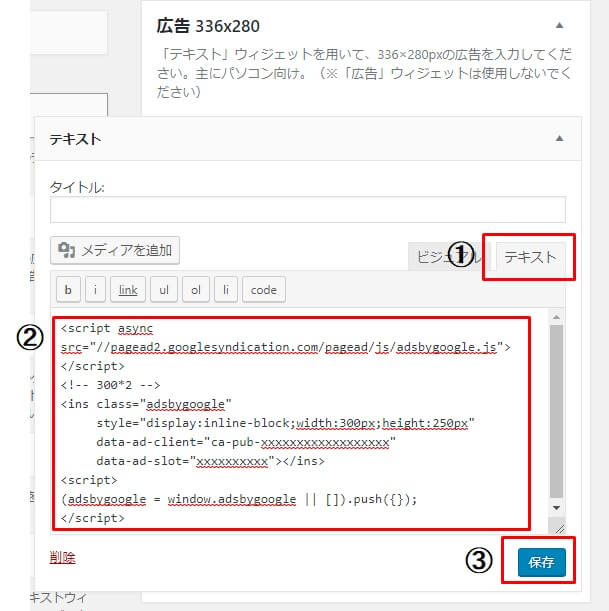
これで、パソコン用のアドセンス広告コードの貼り付けは完了です。
モバイル用のアドセンス広告コードの取得
つぎに、モバイル用にアドセンス広告コードの取得を行います。
1.Google AdSenseのサイトに戻り、【閉じる】をクリックします。
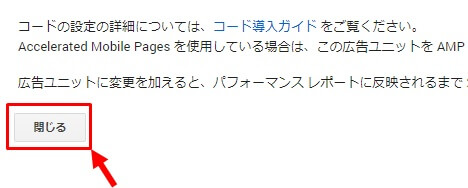
2.【+新しい広告ユニット】をクリック
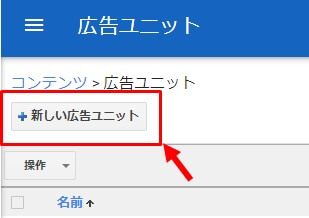
3.【テキスト広告とディスプレイ広告】をクリック
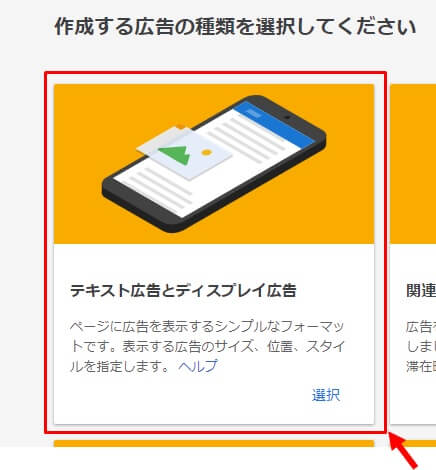
4.アドセンス広告コードの設定を行います。
①名前:【好きな名前】を入力
②表示中:【長方形】を選択
③広告サイズ:【レンタングル】を選択
④【保存してコードを表示】をクリック
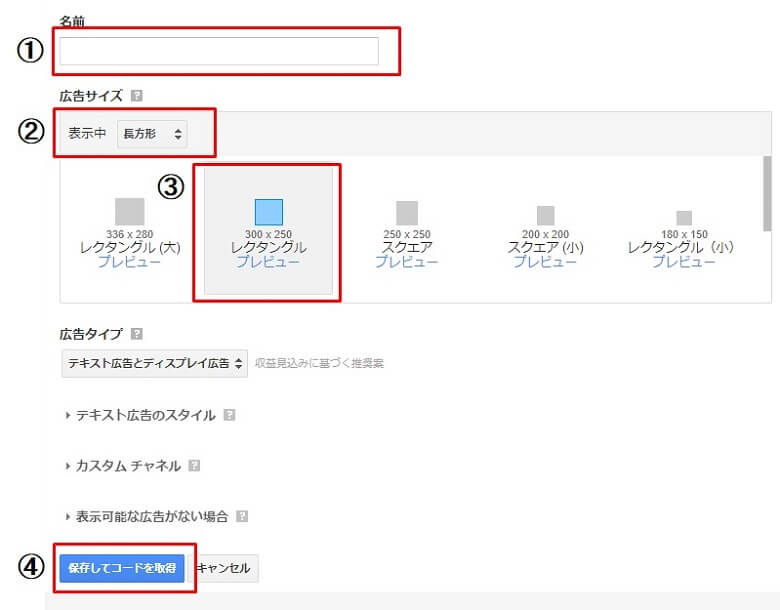
5.広告コードをコピーします。
①広告コードをクリック、
②広告コードの中身が選択されたら、キーボードの【Ctrl】+【c】をクリック(キーボードの【Ctrl】を押しながら【c】をクリック)
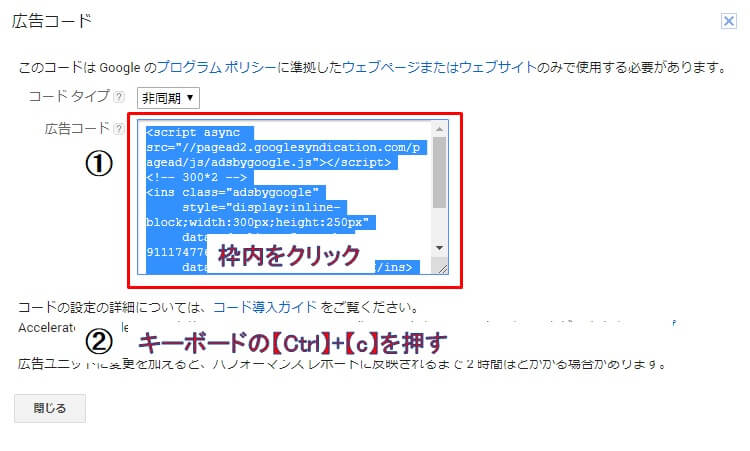
モバイル用のアドセンス広告コードの貼り付け
コピーしたアドセンス広告コードを貼り付けます。
1.WordPress管理画面の左メニューの【外観】→【ウィジェット】をクリックします。
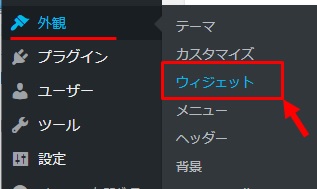
2.ウィジェットにモバイル用のテキストを設定します。
①【テキスト】をクリック、
②【広告300×250】をクリック、
③【ウィジェットを追加】をクリック
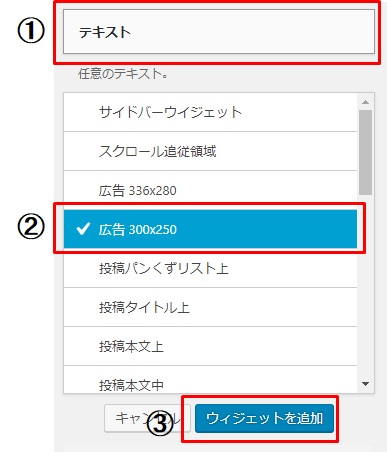
3.ウィジェットにもバル用のアドセンス広告コードを設定します。
①【テキスト】をクリック、
②枠内をクリックし、キーボードの【Ctrl】+【v】をクリック(キーボードの【Ctrl】を押しながら【v】をクリック)
③アドセンス広告コードが張り付いたら、【保存】をクリック
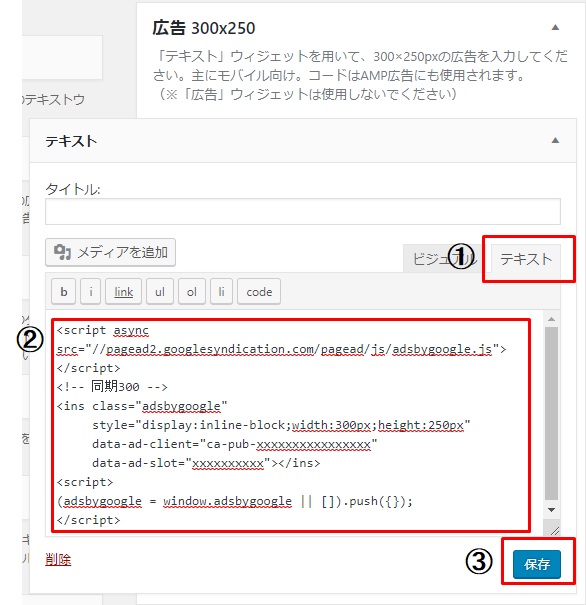
これで、モバイル用のアドセンス広告コードの貼り付けは完了です。
まとめ
今回は、簡単で効果的!Simplicityでグーグルアドセンス広告を貼り付ける方法についてお話しました。
アドセンス広告コードの表示される場所は、プラグインなどを使用することで追加することもできます。ただ、まずはこの簡単な方法で試されてみてはいかがでしょうか。